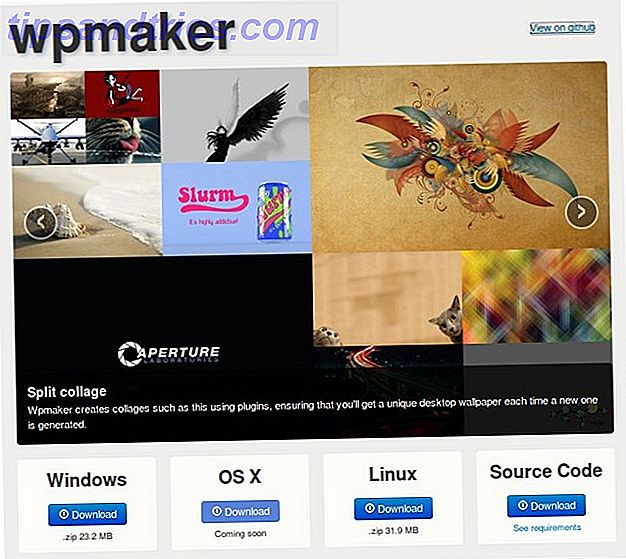A Microsoft confirmou que a atualização gratuita do Windows 10 expirará. Depois de 29 de julho, uma licença do Windows 10 custará US $ 119.
A oferta de atualização gratuita para o Windows 10 foi a primeira vez para a Microsoft, ajudando as pessoas a atualizarem mais rápido do que nunca. E o tempo está se esgotando. A oferta de upgrade gratuito terminará em 29 de julho e queremos garantir que você não fique de fora.
Se você não estiver pronto para fazer a mudança, mas quiser ter certeza de que não perderá o período de upgrade gratuito, teremos cobertura.
Por que você deve obter o Windows 10 agora?
Mesmo que você esteja realmente feliz com seu sistema operacional atual, você eventualmente desejará fazer a migração para o Windows 10. Suporte principal Por que atualizar o Windows no final do suporte estendido Por que atualizar o Windows no final do suporte estendido suporte para cada versão do Windows expira, deixando os PCs cheios de falhas, pontos de entrada para malware e oportunidades para hackers. O Windows 8 chegou recentemente ao fim do status do suporte - mostramos por que e como ... O Read more for Windows 7 terminou oficialmente em 13 de janeiro de 2015 eo período de suporte estendido expirará em 2020. Confie em mim, ele será mais rápido você pensa. Portanto, aproveitar uma atualização gratuita e sem compromisso faz sentido.
Proteger sua atualização gratuita também é um processo fácil. O Windows 10 vincula sua chave de licença ao hardware do sistema, especificamente à sua placa-mãe. Seu sistema recebe um identificador de máquina exclusivo, permanentemente registrado no banco de dados de atualização do Microsoft Windows 10. Assim, se você atualizar para o Windows 10 e, em seguida, voltar ao seu sistema operacional existente, seu hardware permanecerá “digitalmente autorizado” para o Windows 10.
Melhor ainda, aproveitar a atualização não “consome” ou altera sua licença. Isso significa que sua licença do Windows 7, 8 ou 8.1 permanecerá como está, permitindo que você reative como quiser (sujeito a quaisquer contratos de licenciamento existentes).
Upgrade, Downgrade
Agora, para os negócios. Você pode atualizar para o Windows 10 para aproveitar a atualização gratuita e, em seguida, fazer o downgrade imediatamente para o sistema operacional anterior. Há duas maneiras de fazer isso; ambos oferecem a você a oportunidade de concluir o processo de upgrade / downgrade usando mídias diferentes Como fazer Downgrade do Windows 10 para o Windows 7 ou 8.1 Como fazer downgrade do Windows 10 para o Windows 7 ou 8.1 O Windows 10 está aqui e talvez não seja o esperado. Se você já fez o upgrade, poderá realizar uma reversão. E se você não tiver ainda, crie um backup do sistema primeiro. Nós mostramos a você como. Consulte Mais informação .
Windows 7, 8, 8.1 Ações
Se você estiver executando uma versão legítima do Windows 7, 8 ou 8.1 Como obter uma licença mais barata do Windows 7 ou 8 Agora para atualizar para o Windows 10 gratuitamente Como obter uma licença barata do Windows 7 ou 8 Agora para atualizar para o Windows 10 de graça Preocupado com o futuro da sua cópia antiga ou pirateada do Windows? Agora é a hora de pegar uma licença barata do Windows 7 ou 8 para garantir a atualização gratuita para o Windows 10. Mostramos ... Leia Mais, você notará o incentivo "gentil" para atualizar seu sistema Como Bloquear o Agressivo Atualização do Windows 10 no Windows 7 e 8.1 Como bloquear a atualização agressiva do Windows 10 no Windows 7 e 8.1 A Microsoft intensifica seus esforços para fazer os usuários atualizarem para o Windows 10. A partir de 2016, muitas pessoas acordarão para um novo sistema operacional, apesar de nunca tendo consentido com a atualização. Não seja um dos ... Leia mais para o Windows 10. Bem, agora você pode finalmente dar para a Microsoft e clique em OK .
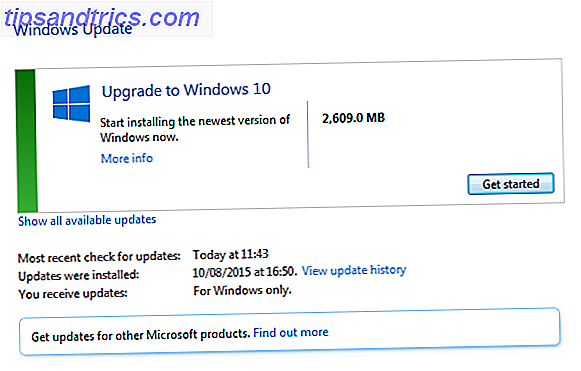
Antes de fazer isso, certifique-se de fazer um backup completo do sistema do sistema operacional existente usando os aplicativos internos do Windows Como criar uma imagem ISO do sistema Windows Como criar uma imagem ISO do sistema Windows Precisa de uma maneira rápida e fácil de fazer backup e restaurar o Windows sem depender de ferramentas de backup ou da nuvem? É hora de aprender como fazer uma imagem ISO do seu PC Windows. Leia mais ou um aplicativo de terceiros de sua escolha, como o Macrium Reflect. O que quer que você decida, certifique-se de que seu backup ou a imagem do sistema estejam completos, porque é o seu ingresso para reverter.
Em seguida, se você não tiver um escondido, crie um disco de reparo do sistema. Você pode encontrar instruções sobre como criar um disco de reparação do Windows 8 aqui Como criar um disco de recuperação do Windows 8 Como criar um disco de recuperação do Windows 8 Os dias de reinstalar o Windows quando ele atua há muito já se foram. Tudo o que você precisa para consertar o Windows 8 é um disco de recuperação, seja em CD / DVD, USB ou disco rígido externo. Consulte Mais informação . Usuários do Windows 7 devem ir ao Painel de Controle> Sistema e Manutenção> Backup e Restauração . No painel esquerdo, selecione Criar um disco de reparo do sistema e siga as instruções.
Agora que você fez o backup, com uma imagem do sistema e um disco de recuperação, podemos começar a trabalhar. Abra o Windows Update e siga as instruções para atualizar para o Windows 10. Usar o Windows Update garantirá que suas configurações, personalizações, software, configurações de software e arquivos estejam todos em vigor quando você voltar a nascer no futuro do Windows 10.
Ações do Windows 10
Assim que chegar na terra prometida do Windows 10, só temos algumas tarefas a realizar antes de voltarmos para o… passado. Você terá que negociar todas as páginas de configuração do Windows 10, e existem algumas. Criei anteriormente um guia prático para ajudá-lo a definir as configurações de privacidade do Windows 10 durante essa configuração Como definir as configurações de privacidade do Windows 10 durante a instalação Como definir as configurações de privacidade do Windows 10 durante a instalação Se você estiver instalando o Windows 10 pela primeira vez, pode ficar insatisfeito com as suposições feitas pela Microsoft ao selecionar suas predefinições de Configurações Expressas durante a instalação. Que liberdades a Microsoft está tomando com sua privacidade? Leia mais, leve seu tempo e selecione as opções relevantes para você.
Uma vez que você entra, podemos fazer uma imagem do sistema para restaurar depois da linha. Vá ao Painel de Controle> Histórico de Arquivos . Aninhado no canto inferior esquerdo da janela deve estar o Backup de Imagem do Sistema . Clique aqui. No canto superior esquerdo do novo painel, selecione Criar uma imagem do sistema .
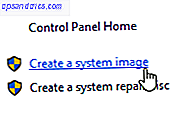
Como alternativa, digite backup e restaure na barra de pesquisa do Cortana e selecione a opção abaixo de Configurações, conforme ilustrado abaixo. Criar um link de imagem do sistema Guia de backup de dados do Ultimate Windows 10 Guia de backup de dados do Ultimate Windows 10 Resumimos todas as opções de backup, restauração, recuperação e reparo que encontramos no Windows 10. Use nossas dicas simples e nunca se desespere dados novamente! Leia mais será no canto superior esquerdo da nova janela.
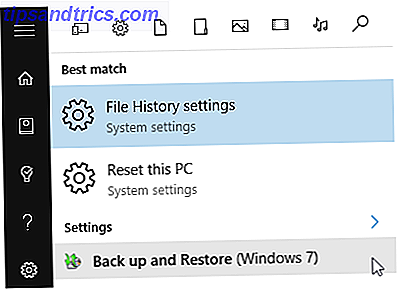
Agora você terá várias opções de onde você gostaria de armazenar sua imagem do sistema. Selecione a unidade que você deseja usar (idealmente separada para o disco físico sendo copiado) ou insira um DVD. Se você optar pela rota do DVD, prepare-se para usar vários discos, dependendo do tamanho do sistema operacional, das configurações do sistema e de outros arquivos importantes. Depois de selecionar uma unidade ou disco, pressione Avançar, seguido por Iniciar backup . Agora, sente-se, faça uma xícara de chá e espere.
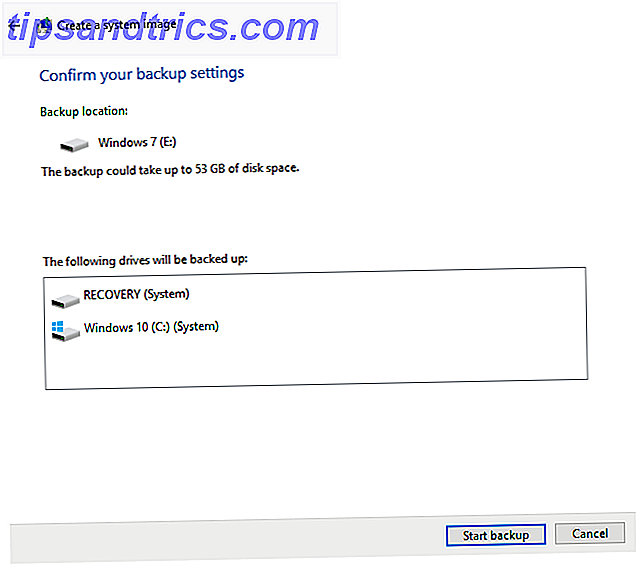
Quando a imagem do sistema estiver completa, podemos reverter o sistema para o sistema operacional anterior. Digite recuperação na barra de pesquisa do Cortana e selecione a primeira opção. Você deve ver uma opção para voltar ao Windows 7/8 / 8.1 .
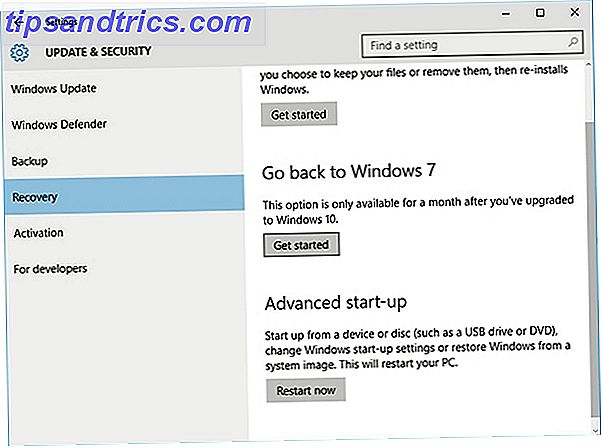
Selecione isto. Você encontrará uma caixa de diálogo perguntando “por que você está voltando?”. Faça suas seleções e pressione Enter . Você então será avisado de que isso pode realmente levar algum tempo e que seu PC ficará indisponível para uso durante o processo de reversão. Clique em Próximo e selecione Voltar ao Windows anterior .
Agora você deve voltar a nascer em seu antigo sistema operacional, com tudo exatamente onde você o deixou. Caso este método falhe, você pode usar a imagem do sistema que recomendamos que você prepare antes.
Usando a imagem do sistema
A atualização gratuita do Windows 10 funciona fazendo uma cópia da chave do produto existente e permanentemente vinculando-a ao hardware do sistema. A Microsoft mantém um banco de dados de cada sistema atualizado e o hardware usado para atualizar. Então, atualizando agora, você garantiu a atualização gratuita e fez uma imagem do sistema atualizado para voltar ao momento em que decide fazer a troca.
Para usar a imagem do sistema, digite recuperação na barra de pesquisa do Menu Iniciar e selecione a primeira opção. Na nova janela, selecione Métodos de recuperação avançados, seguido por Usar uma imagem do sistema criada anteriormente para recuperar seu computador . Siga as instruções na tela. A restauração da imagem do sistema Windows 10 retornará o seu PC ao momento exato da criação, oferecendo um novo e delicioso sistema operacional Windows 10 para você jogar.
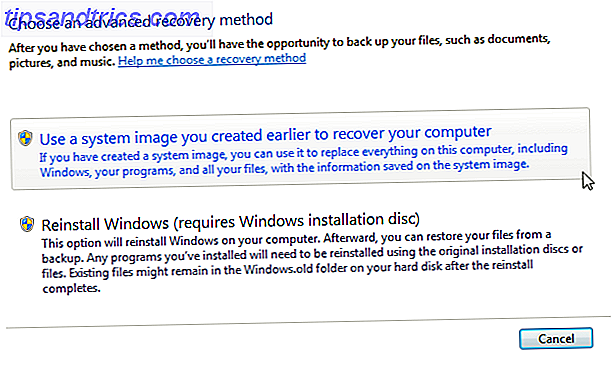
Eu tenho que fazer isso dessa maneira?
Se você não está preocupado em manter seus arquivos e configurações do sistema, não, você não precisa.
Você pode facilmente fazer o download de um ISO do Windows 10 Como baixar arquivos ISO oficiais do Windows Livres da Microsoft Como baixar arquivos oficiais do Windows ISO da Microsoft Você pode baixar gratuitamente os arquivos de instalação do Windows da Microsoft. Nós vamos mostrar-lhe um truque que permite que você baixe arquivos ISO para qualquer edição do Windows 7, Windows 8.1 e Windows 10 da Microsoft ... Leia mais, gravar em uma fonte de mídia inicializável Como fazer um USB inicializável, CD ou DVD para instalar o Windows usando um arquivo ISO Como fazer um USB inicializável, CD ou DVD para instalar o Windows usando um arquivo ISO Precisa de mídia de instalação para reinstalar o Windows? Neste artigo, mostraremos onde obter os arquivos de instalação do Windows 7, 8, 8.1 e 10 e como criar um USB, CD ou DVD inicializável a partir do zero. Leia mais e execute uma instalação limpa. Esse processo elimina qualquer ressaca potencial de arquivos e drivers legados que você pode encontrar ao usar o processo de atualização do Windows Update. Você entrará na sua licença existente durante a instalação do Windows 10 Perguntas mais freqüentes sobre ativação e licença do Windows 10 Perguntas mais freqüentes sobre ativação e licença do Windows 10 Uma das grandes confusões em torno do Windows 10 diz respeito ao seu licenciamento e ativação. Este FAQ irá esclarecer algumas coisas, explicar o que mudou com o Windows 10 versão 1511 (Atualização de outono) e traduzir códigos de erro relacionados à ativação. Leia mais processo e a Microsoft deve reconhecer e aceitar isso como uma chave legítima.
Seguindo a atualização do Windows 10 versão 1511 do ano passado Uma revisão interna da atualização do Windows 10 Fall Uma revisão interna da atualização do Windows 10 Fall A Atualização do Windows 10 Fall contém muitas pequenas melhorias, algumas atualizações de recursos e várias configurações novas. Mostramos a você o que esperar e quais configurações padrão você pode querer ajustar. Leia mais, agora você pode usar sua licença existente do Windows 7, 8 ou 8.1 para ativar seu novo sistema operacional durante o processo de instalação. Isso tem o mesmo efeito que seguir o caminho do Windows Update, no qual seu sistema receberá um identificador de máquina exclusivo, que está vinculado à sua placa-mãe.
Se você decidir seguir esse caminho, certifique-se de ter uma cópia do sistema operacional antigo para ser reinstalada, bem como a chave do produto, pois não haverá opção de reversão.
Além disso, lembre-se de que quando você voltar para o sistema operacional anterior, será outra instalação limpa, ou seja, as configurações do sistema e os arquivos serão excluídos - a menos que você tenha feito backup das configurações Como atualizar para o Windows 10 & Take Settings e Apps com você Como atualizar para o Windows 10 e tomar configurações e aplicativos com você O Windows 10 está chegando e você tem uma escolha a fazer. Você atualiza sua instalação existente do Windows ou pode instalar o Windows 10 a partir do zero. Mostramos a você como migrar para o Windows 10 ... Leia Mais ou restaure a imagem do sistema que tiramos anteriormente, o que sugerimos fazer.
É por isso que é vital ter uma imagem do sistema atual antes de embarcar em qualquer incursão do Windows 10, independentemente de você querer ou não fazer dele o local de descanso final.
E uma vez que foi embora, foi embora?
Sim. Se você não atualizar durante a linha de tempo especificada pela Microsoft que termina em 29 de julho, haverá cortinas para sua cópia gratuita do Windows 10 e você verá um desembolso de US $ 119 para uma nova licença brilhante.
No entanto, há uma exceção. A Microsoft confirmou os clientes que usam tecnologias assistivas Esses avanços tecnológicos assistivos transformarão vidas Esses avanços tecnológicos assistivos transformarão vidas A Read More continuará a receber a atualização gratuitamente “para oferecer nossa visão compartilhada anteriormente de acessibilidade para o Windows 10.”
A Microsoft ainda precisa explicar como esses usuários de tecnologia assistencial poderão baixar e / ou atualizar para o Windows 10 gratuitamente. Eu também estaria interessado em saber se esta oferta será estendida àqueles que ativam as tecnologias assistivas após 29 de julho.
Se você está "umming e ahhing" sobre a atualização, agora é o seu tempo. Não perca a chance de pegar uma cópia gratuita do Windows 10, porque você já ouviu o monte de comentários ruins ou simplesmente não está pronto para deixar seu antigo sistema operacional para trás. Atualize, retroceda e leve seu tempo!
Você estará atualizando antes do prazo final de 29 de julho? Você acha que o Windows 10 está pronto ou você vai retroceder imediatamente? O Windows 10 não tem nada? Deixe-nos saber abaixo!

![Banshee 2.0 - Um abrangente media player, Streamer e Podcast Tool [Linux]](https://www.tipsandtrics.com/img/linux/873/banshee-2-0-comprehensive-media-player.jpg)
![OggConvert: Converta facilmente formatos proprietários como MP3 em formatos livres como OGG [Linux]](https://www.tipsandtrics.com/img/linux/209/oggconvert-easily-convert-proprietary-formats-like-mp3-into-free-formats-like-ogg.jpg)